Cómo usar una unidad externa con una Chromebook

Las Chromebook son máquinas basadas en la nube y tienen poco espacio de almacenamiento. Sin embargo, puede usar unidades externas con ellos y es tan sencillo como Windows o macOS.
Las Chromebook son computadoras basadas en la nube que sonbajo en almacenamiento local. Esto mantiene el precio bajo, pero es posible que tenga muchos datos y necesite más espacio de almacenamiento. Google Drive es un método eficaz para almacenar sus archivos en la nube para que siempre estén disponibles, y siempre puede comprar más espacio.
Pero a veces puede que necesite transferir archivos pormover una unidad flash o tener un montón de películas en una unidad externa para momentos en que no tiene conexión a Internet. O quizás tenga archivos confidenciales que no desea almacenar en línea. Cualquiera sea el caso, ya sea una unidad flash o un disco duro externo grande, a continuación se explica cómo usarlo con su Chromebook.
Usar una unidad externa con una Chromebook
Cuando conectas tu disco externo (aquí estoyusando una unidad flash) debería ver una notificación en la esquina inferior derecha de la pantalla. Haga clic en él para abrir la aplicación Archivos para ver el contenido en la unidad.
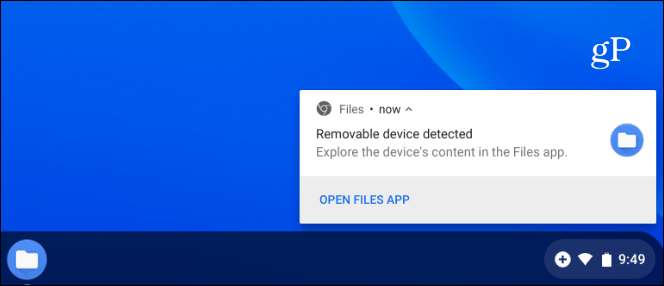
Si pierde la notificación o desea ver los archivos en su unidad externa, puede hacer clic en el botón Iniciador y abrir la aplicación Archivos.
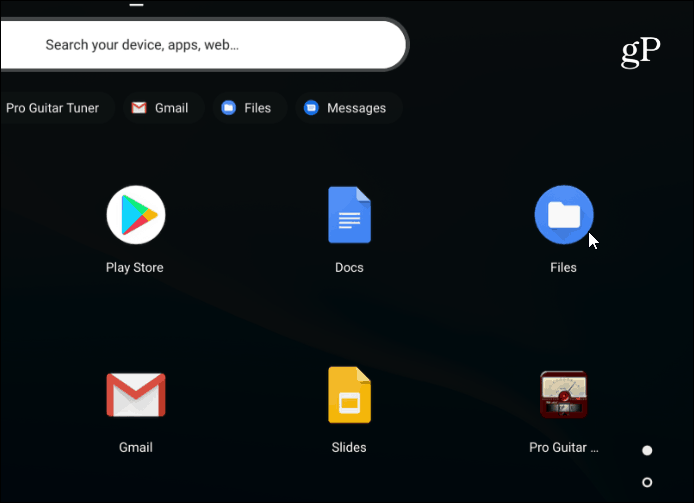
Elige tu disco y como puedes con otrossistemas de gestión de archivos como File Explorer en Windows o Finder en macOS. Tiene todas las opciones con las que está familiarizado, como cambiar la vista del archivo, renombrar o eliminar archivos, ordenar por tipo, nombre o fecha de modificación.
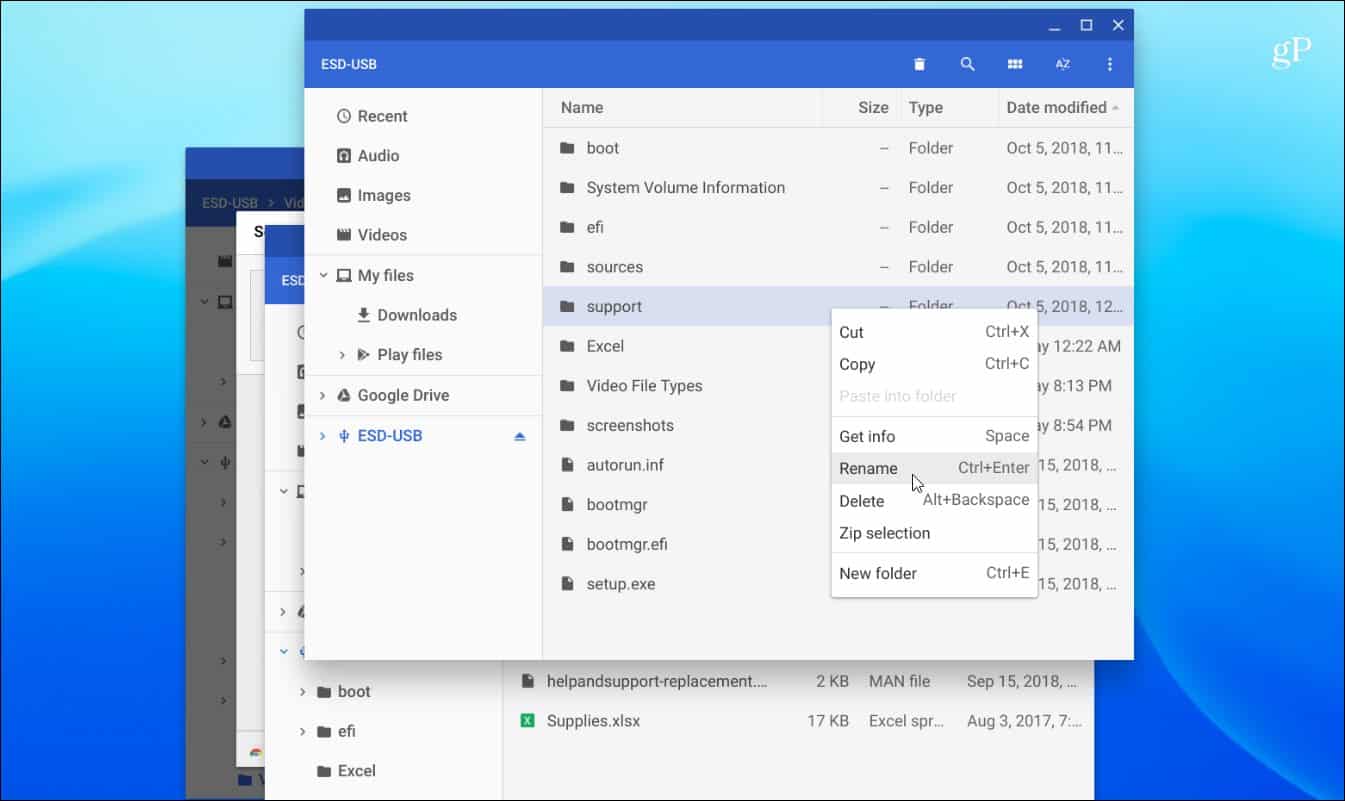
Si necesita buscar un archivo, haga clic en el icono de lupa en la parte superior y escriba su consulta.
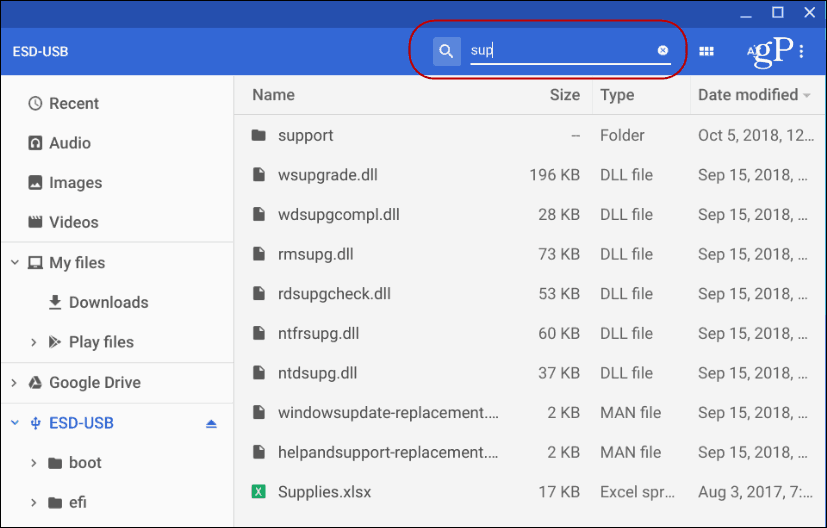
El proceso de mover archivos dentro y fuera delunidad o en otras carpetas también es lo mismo que otros sistemas informáticos. Puede arrastrar y soltar elementos o copiar y pegar. Los atajos de teclado son esencialmente los mismos que en Windows, también. Golpear Ctrl + A para seleccionar todo, Ctrl + C copiar y Ctrl + V pegarlos Por supuesto, también existe la posibilidad de "Cortar" en lugar de "Copiar" si está moviendo un archivo y no lo está copiando.
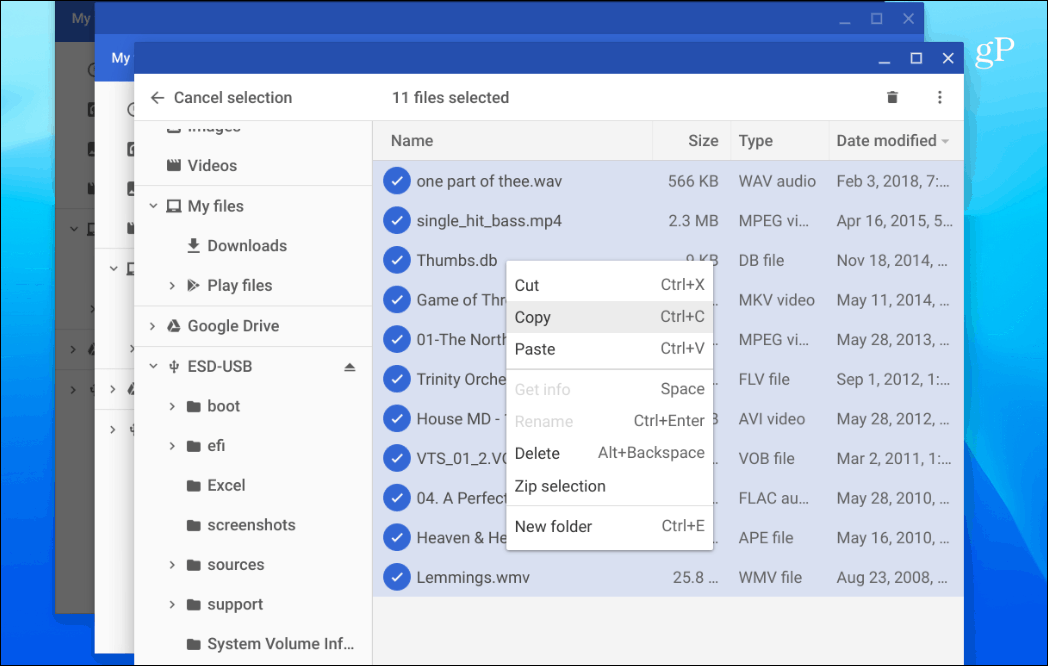
Otra cosa importante cuando se usa un dispositivo externomaneje en su Chromebook si necesita expulsarlo. En Windows, simplemente elimina la unidad, pero Chrome OS es más exigente. Si solo elimina una unidad, verá una notificación como la siguiente.
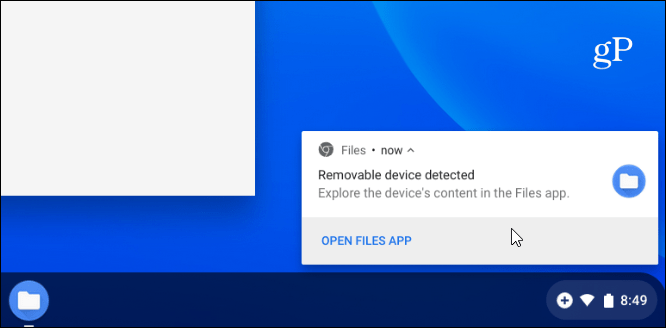
Para expulsar una unidad correctamente, haga clic (o toque una pantalla táctil) en el pequeño botón "Expulsar" a la derecha de la unidad.
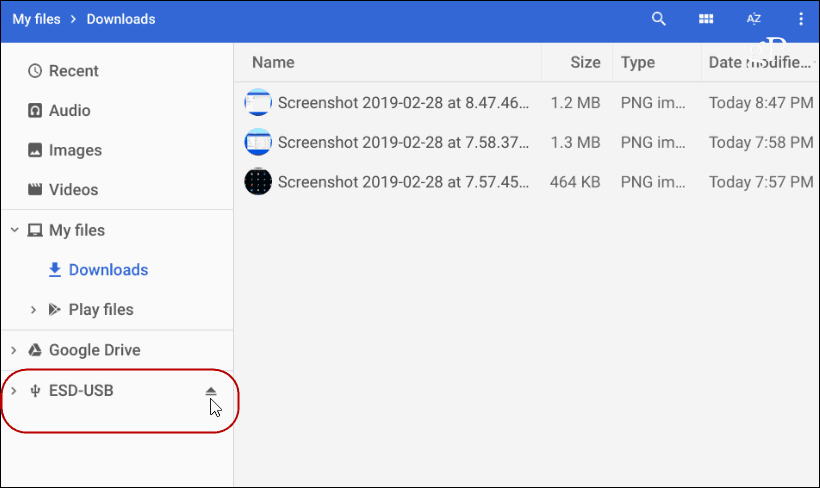
Tu Chromebook funcionará con los más comunestipos de archivo, incluidos archivos de Office, archivos de video como AVI y MP3, y archivos de imagen como JPG, GIF y PNG. Para ver todos los archivos compatibles, consulte esta página de soporte de Chromebook.
Sin embargo, si tiene un archivo que su Chromebookno se puede abrir, probablemente haya una aplicación para eso. Cuando eso suceda, Chrome OS le preguntará qué aplicación desea usar e incluso le hará sugerencias. Por ejemplo, en la captura a continuación, necesito abrir un archivo de video VOB y sugiere VLC. Y debido a que VLC aún no está instalado, me da un enlace para instalarlo desde la Tienda Web. Si no le gusta la sugerencia de la aplicación, presione el enlace "Ver más" en la parte inferior de la ventana.
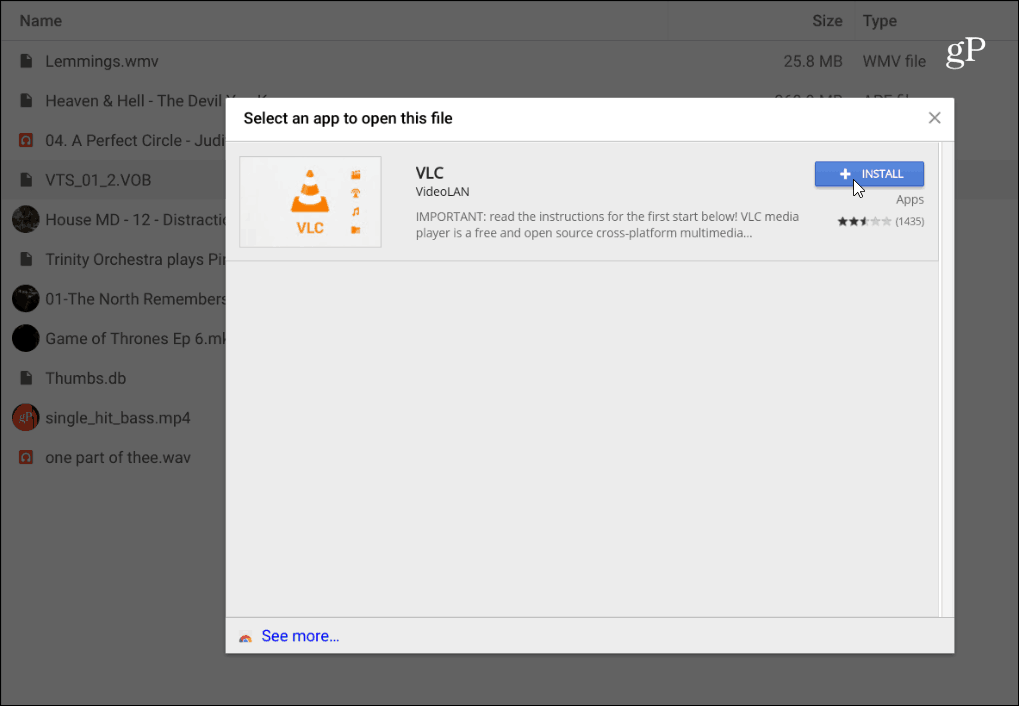
El uso de una unidad externa en un Chromebook es sencillo. Si ha usado uno con una PC o Mac, no tendrá problemas para usarlo y hacer las cosas.










Deja un comentario